Onemogućite poruku “Hiperlinkovi mogu biti štetni za vaš računar i podatke” u Office 365
Spriječite da se obično upozorenje pojavljuje kada otvorite datoteke putem hiperlinka unutar Microsoft Office 365 datoteka.
Microsoftova usluga za pohranu u oblaku OneDrive dolazi predinstalirana na novim Windows 10 uređajima, ali još uvijek morate sami dovršiti njezino postavljanje. OneDrive vam omogućuje da odaberete gdje želite spremiti svoje datoteke i koje mape treba sinkronizirati iz oblaka. Također možete promijeniti neke od ovih postavki nakon što je konfiguriran klijent za sinkronizaciju.
Morat ćete postaviti OneDrive ako ga nikada prije niste koristili ili ponovno instalirate aplikaciju za sinkronizaciju jer ste naišli na problem sa svojom starom konfiguracijom. Ako koristite potpuno novo računalo, aplikacija OneDrive bi se trebala pojaviti kada stignete na radnu površinu sustava Windows, tražeći od vas da postavite svoju pohranu u oblaku.
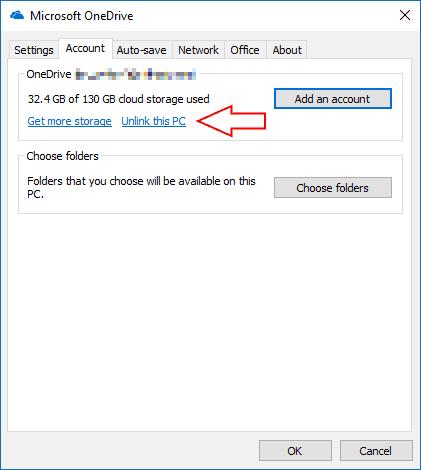
Ako već koristite OneDrive, ali želite početi od nule, desnom tipkom miša kliknite ikonu OneDrive u traci sustava i kliknite "Postavke". Na kartici "Račun" kliknite vezu "Prekini vezu ovog računala" ispod računa koji želite ukloniti.
Slijedite upute za uklanjanje računa i prestanak sinkronizacije datoteka. Zatim možete ponovno postaviti OneDrive klikom na gumb "Dodaj račun". To vam omogućuje promjenu mjesta na koje se spremaju vaše datoteke i može riješiti probleme s sinkronizacijom.
Bilo da samo postavljate OneDrive ili dodajete novi račun, najprije će se od vas tražiti da unesete svoju adresu e-pošte. To može biti vaš osobni Microsoft račun ili adresa e-pošte koju koristite za pretplatu na Office 365 na poslu ili u školi . Kliknite gumb "Prijava" za nastavak postupka postavljanja i slijedite upute za unos lozinke za svoj račun.
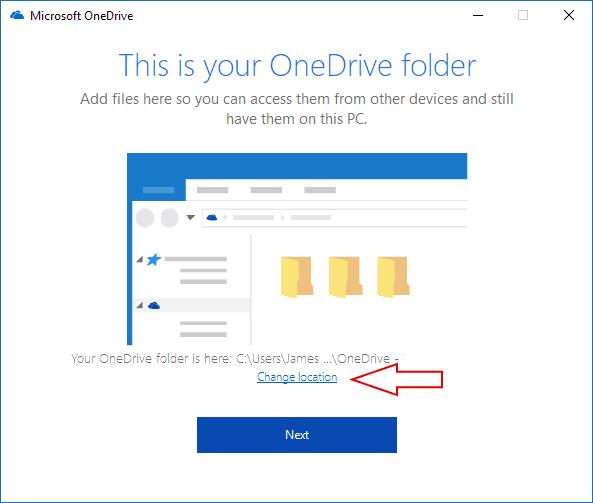
Na sljedećem zaslonu bit će vam prikazana lokacija vaše OneDrive mape. Prema zadanim postavkama, vaše će datoteke biti spremljene u vašu osobnu mapu na tvrdom disku vašeg sustava. Možete promijeniti gdje se OneDrive sinkronizira tako da kliknete gumb "Promijeni lokaciju". To se ne može mijenjati nakon što dovršite postavljanje OneDrivea pa biste trebali provjeriti imate li dovoljno prostora za pohranu za svoje buduće datoteke. Kliknite "Dalje" da biste spremili lokaciju.
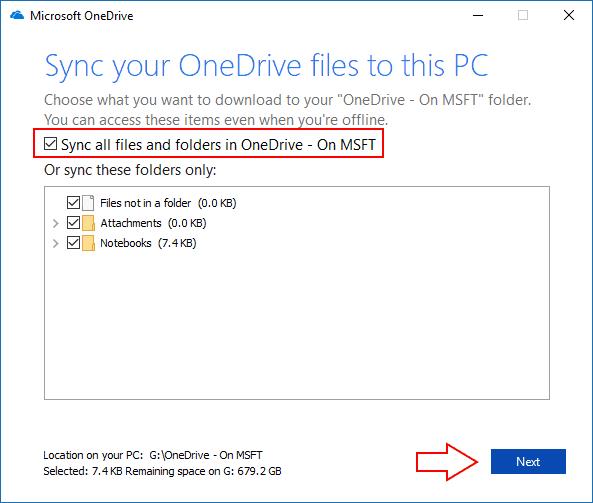
Sada će se od vas tražiti da odaberete mape koje želite sinkronizirati s računalom. Samo oni koje označite bit će dostupni izvan mreže. Da biste pristupili ostalima, morat ćete se uputiti na web-mjesto OneDrive dok Files On-Demand ne dođe u Windows 10 kasnije ove godine. Ako želite sinkronizirati sve u pohrani u oblaku, označite opciju "Sinkroniziraj sve datoteke i mape u OneDriveu". U suprotnom odaberite mape koje želite sinkronizirati.
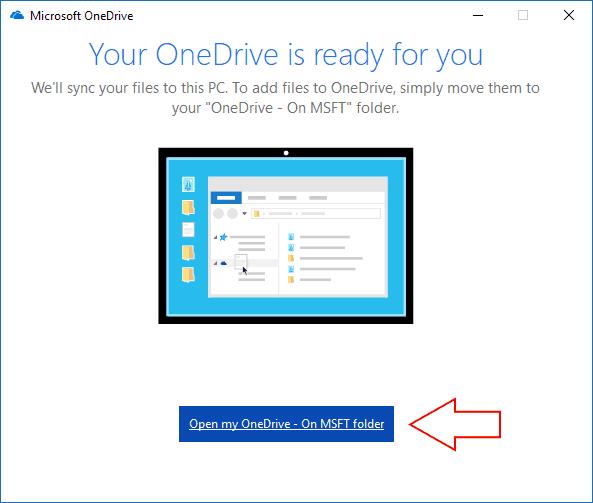
Pritisnite gumb "Dalje" da biste došli do konačnog zaslona za postavljanje koji potvrđuje da je sve spremno za sinkronizaciju. Kada zatvorite prozor, vaše datoteke će se početi preuzimati na vaše računalo. Ako trebate promijeniti koje će se mape sinkronizirati u budućnosti, desnom tipkom miša kliknite ikonu na traci OneDrive i kliknite "Postavke". Gumb "Odaberi mape" omogućit će vam ponovni pristup prozoru za sinkronizaciju kako biste mogli preuzeti više mapa ili isključiti one koje su prevelike.
Spriječite da se obično upozorenje pojavljuje kada otvorite datoteke putem hiperlinka unutar Microsoft Office 365 datoteka.
Prisilite poruku na vašim Microsoft Excel za Office 365 datotekama koja kaže Otvori kao samo za čitanje uz ovaj vodič.
Dobijte bolju kontrolu nad svojom pristiglom poštom! Naučite kako arhivirati svoje poruke u programu Microsoft Outlook pomoću ovog vodiča.
Microsoft Teams sada vam omogućuje kopiranje bilo kojeg postojećeg plana u Teams grupe ili timove. Platforma za suradnju integrirana je s Microsoft Plannerom.
Microsoft Forms sada vam omogućuje dijeljenje digitalnih upitnika ili odgovora na anketu s određenim korisnicima ili grupama u vašoj organizaciji.
Microsoft Planner je sustav upravljanja zadacima u stilu Kanban namijenjen zauzetim timovima i udaljenim radnicima. Planer vam može pomoći da organizirate, dodijelite i pratite zadatke
Dodaci za Office 2016 omogućuju vam proširenje sposobnosti, funkcionalnosti i značajki Office klijenata kao što su Word, Excel, PowerPoint i Outlook pomoću
idite na stranicu "Pristup poslu ili školi" Windows 10 uključuje pojednostavljene opcije za ostanak povezani s poslovnim ili školskim računom na vašem osobnom uređaju.
Evo nekoliko uobičajenih problema s riječima i kako ih možete riješiti
Možete dodati kontakte izravno iz e-pošte, ispočetka, iz datoteke, Excela i još mnogo toga. U ovom vodiču dobro objasnite kako to možete učiniti.
Jeste li ikada poželjeli ugraditi Office 365 dokument na svoju web stranicu? U ovom vodiču pogledajte kako to možete učiniti
Evo kako se možete prijaviti za pregled nove Microsoftove aplikacije Family Safety na iOS-u i Androidu.
Uz ovaj vodič, dobro vam pokazati kako možete napraviti životopis u Microsoft Wordu za nekoliko minuta.
Bliži se vrijeme diplomiranja, što znači da će mnogi učenici uskoro izgubiti pristup svojim računima za Office 365 koje je osigurala škola. Ako trenutno koristite
Ako koristite Windows 10, vjerojatno ste primijetili obavijest koja se povremeno pojavljuje u donjoj desnoj strani zaslona i traži da pokušate
Microsoft je nedavno otvorio svoj Office i Office 365 paket alata za produktivnost ograničenoj količini željnih testera. S blagim
Video je učinkovit način dijeljenja znanja kada radite na daljinu. Pronaći mjesto na kojem će video sadržaj učiniti dostupnim svima kojima je potreban može biti više
U ovom vodiču pobliže ćemo pogledati naše savjete i trikove za OneDrive, kako možete upravljati svojim prostorom za pohranu i još mnogo toga.
Microsoftova usluga za pohranu u oblaku OneDrive omogućuje vam pristup vašim datotekama gdje god se nalazili. Tvrtka zapravo održava dva različita, ali sličnog imena
Naučite kako promijeniti značajku provjere pravopisa u programu Microsoft Word 2019, 2016 ili 365 uz ovaj vodič.
Bluetooth je brz i praktičan način za dijeljenje datoteka između dva uređaja. Ovaj vodič vam pomaže da lako pošaljete datoteke putem Bluetooth-a koristeći Windows 10.
Evo pogleda na 10 najboljih tipkovničkih prečaca u sustavu Windows 10 i kako ih možete koristiti u svoju korist za posao, školu i još mnogo toga.
Sjećate li se dana kada je Bluetooth bio tako velika stvar? Saznajte kako jednostavno slati datoteke s Windows 10 putem Bluetootha u našem vodiču.
Microsoft Teams jedna je od najistaknutijih platformi za video konferencije za tvrtke u današnjem dobu pandemije. U ovom vodiču naučite kako blokirati kontakte i upravljati komunikacijom u Microsoft Teamsu.
Minecraft sela stvaraju predah od obično usamljeničkog života okupljanja i izrade u igri. Otkrijte najbolje seljake i njihove poslove.
Slijedite ovaj vodič o tome kako promijeniti pozadinu uz savjete za personalizaciju radne površine u sustavu Windows 11.
Naučite kako postaviti više monitora na Windows 10 na ovom blogu. Ovaj vodič sadrži korake za konfiguraciju, personalizaciju i rješavanje problema s dvostrukim monitorima.
Saznajte kako lako deinstalirati aplikacije u Windows 10 i osloboditi prostor na vašem uređaju.
Discord web-mjesto, aplikacija, pa čak i mobilna aplikacija imaju svoj način prilagođavanja razine zumiranja na Discordu radi bolje pristupačnosti.
Umorni ste od tih filtera na Snapchat fotografijama? Saznajte kako ukloniti Snapchat filtere sa spremljenih fotografija uz jednostavne korake.



























